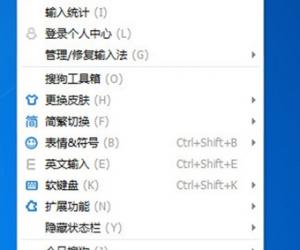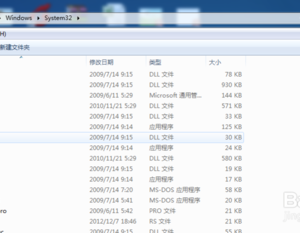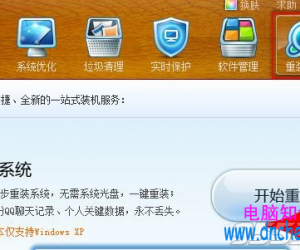谷歌浏览器Chrome主页被篡改怎么办 谷歌浏览器被360劫持解决方法
发布时间:2017-03-22 09:25:42作者:知识屋
谷歌浏览器Chrome主页被篡改怎么办 谷歌浏览器被360劫持解决方法。我们在使用电脑的时候,总是会遇到很多的电脑难题。当我们在遇到了电脑中的谷歌浏览器被劫持篡改了,那么我们应该怎么办呢?一起来看看吧。
如下图所示,在正常情况下,打开 Chrome 浏览器时,会默认显示 Google 搜索栏,并且还会在下方显示一些用户经常打开过的最近页面。
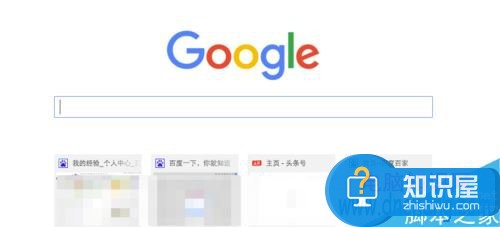
接下来请点击 Chrome 浏览器窗口右上角的【设置】选项图标,如下图所示
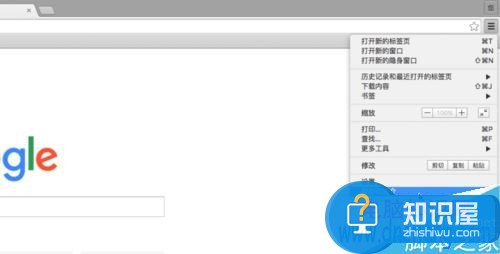
随后在 Chrome 浏览器的设置页面列表中,有一个【启动时】栏目,在默认情况下它的选项应该是“打开新标签页”一栏选项。如果当前主页被篡改以后,请重新选择这一栏选项即可恢复。
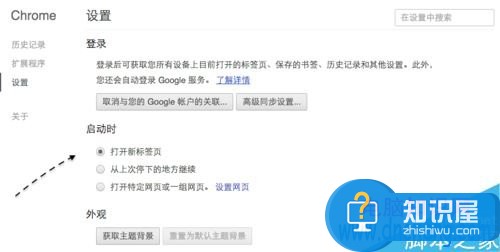
当然如果想要设置一个自己定义的主页面,也是可以的。选择【打开特定网页或一组网页】选项,如图所示
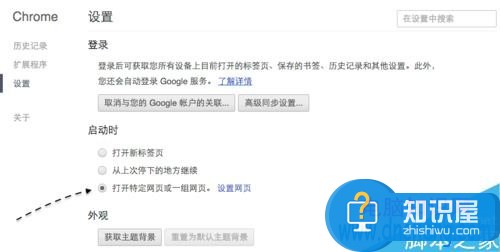
接着再点击【设置网页】选项,设定自己想在打开 Chrome 浏览器时所打开的页面地址。
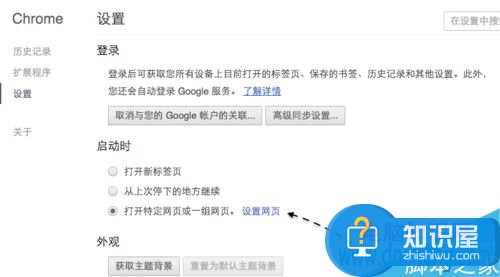
比如在这里输入一个百度搜索的页面地址,当然想要添加更多的网页地址也是可以的。
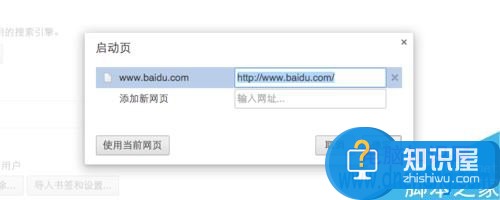
此外如果经过上面的操作以后,有时候可能还是会解决不了问题,此时请继续回到 Chrome 浏览器的设置页面中,在底部找到【重置设置】选项,点击它继续。
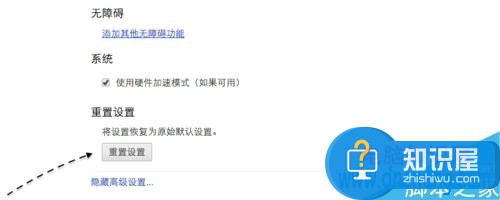
随后会提示是否要进行重置还原浏览器操作,继续的话请点击【重置】按钮继续就可以了。
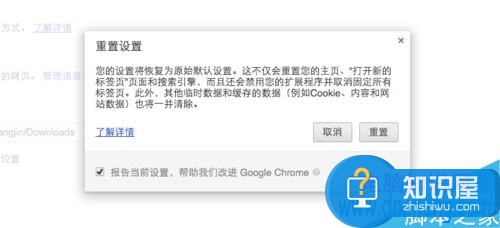
当重置以后,关闭 Chrome 浏览器,再重新打开,看看是否已经解决问题。如果还是不行的话,最后一个建议是先删除系统中的 Chrome 浏览器,然后再重新安装。
对于我们在电脑中遇到了这样的问题的时候,我们就可以利用到上面给你们介绍的解决方法进行处理,希望能够对你们有所帮助。
知识阅读
软件推荐
更多 >-
1
 一寸照片的尺寸是多少像素?一寸照片规格排版教程
一寸照片的尺寸是多少像素?一寸照片规格排版教程2016-05-30
-
2
新浪秒拍视频怎么下载?秒拍视频下载的方法教程
-
3
监控怎么安装?网络监控摄像头安装图文教程
-
4
电脑待机时间怎么设置 电脑没多久就进入待机状态
-
5
农行网银K宝密码忘了怎么办?农行网银K宝密码忘了的解决方法
-
6
手机淘宝怎么修改评价 手机淘宝修改评价方法
-
7
支付宝钱包、微信和手机QQ红包怎么用?为手机充话费、淘宝购物、买电影票
-
8
不认识的字怎么查,教你怎样查不认识的字
-
9
如何用QQ音乐下载歌到内存卡里面
-
10
2015年度哪款浏览器好用? 2015年上半年浏览器评测排行榜!